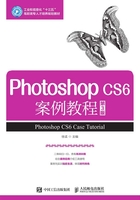
上QQ阅读APP看书,第一时间看更新
1.2.2 打开文件修改后另存
【案例目的】:通过案例,读者将了解打开文件的方法,以及文件重新修改后的保存方法。
【案例内容】:打开1.2.1节创建的“图案.psd”文件,重新填充图案后,以“图案修改.psd”另存。
【操作步骤】
1. 执行【文件】/【打开】命令(或按Ctrl+O组合键),将弹出【打开】对话框。
2. 在【查找范围】下拉列表中选择上一节保存文件所在的盘符。
3. 在弹出的示例文件中选择名为“图案.psd”的图像文件,此时的【打开】对话框如图1-23所示。

图1-23 选择要打开的图像文件
4. 单击 按钮,即可将选择的图像文件在工作区中打开,如图1-24所示。
按钮,即可将选择的图像文件在工作区中打开,如图1-24所示。

图1-24 打开的图像文件
5. 执行【编辑】/【填充】命令,在弹出的【填充】对话框中单击【自定图案】选项右侧的图案,然后选择如图1-25所示的图案。

图1-25 选择的图案
6. 单击 按钮,即可对填充图案进行修改,如图1-26所示。
按钮,即可对填充图案进行修改,如图1-26所示。

图1-26 修改后的图案效果
7. 执行【文件】/【存储为】命令,弹出【存储为】对话框,在【文件名】文本框中输入“图案修改”作为文件名。
8. 单击 按钮,即可将修改后的图像重新命名保存。
按钮,即可将修改后的图像重新命名保存。